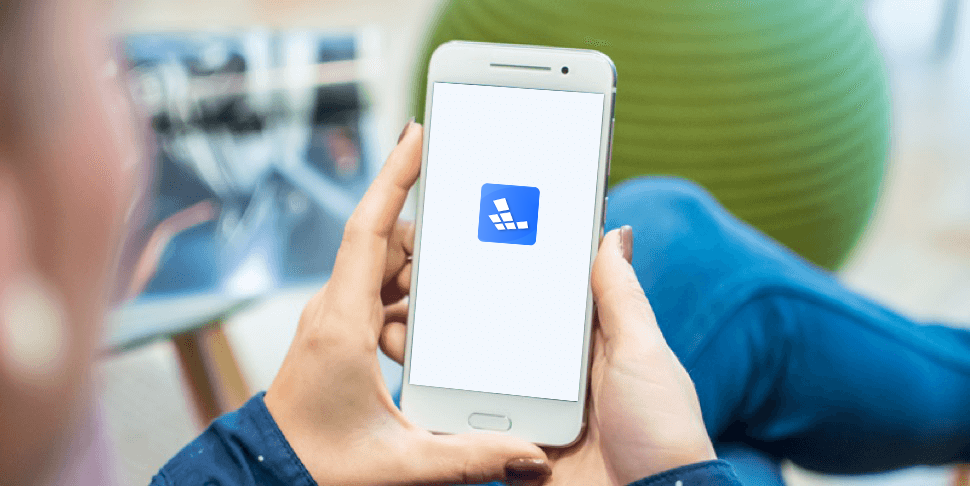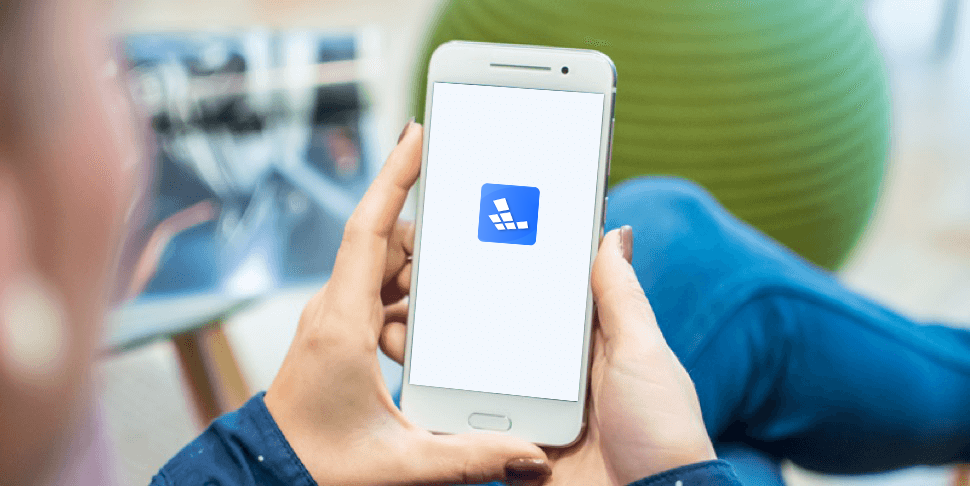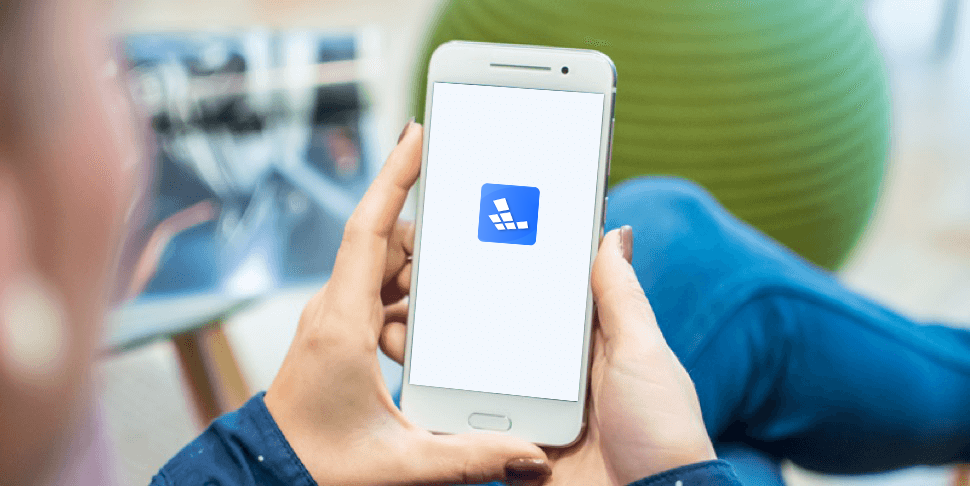Wechat
Busuness account
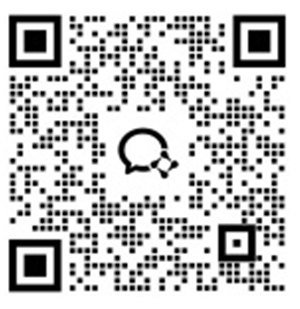
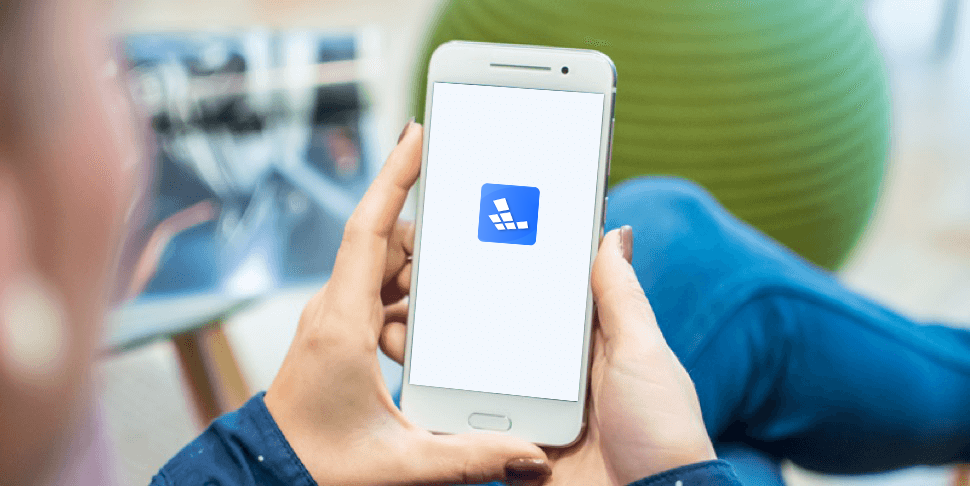
Email yourself a link to this page to make it easy to set up the app on any device.
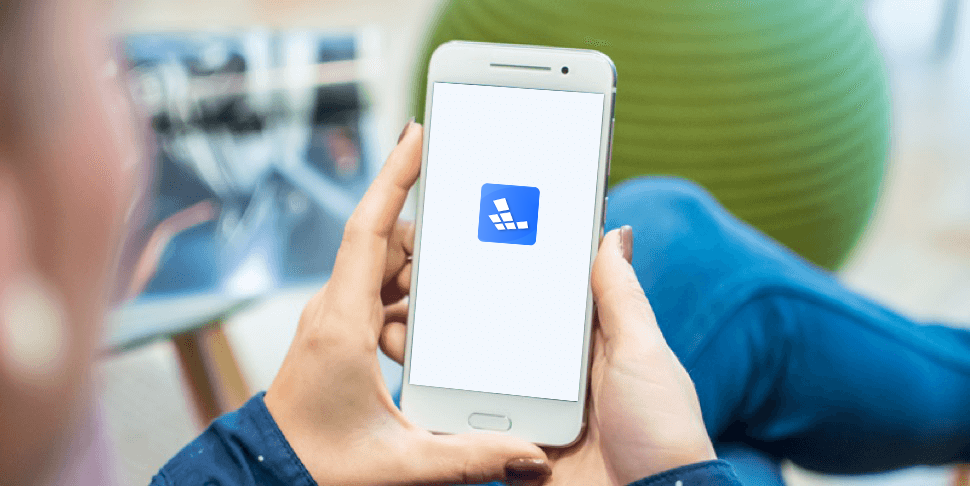
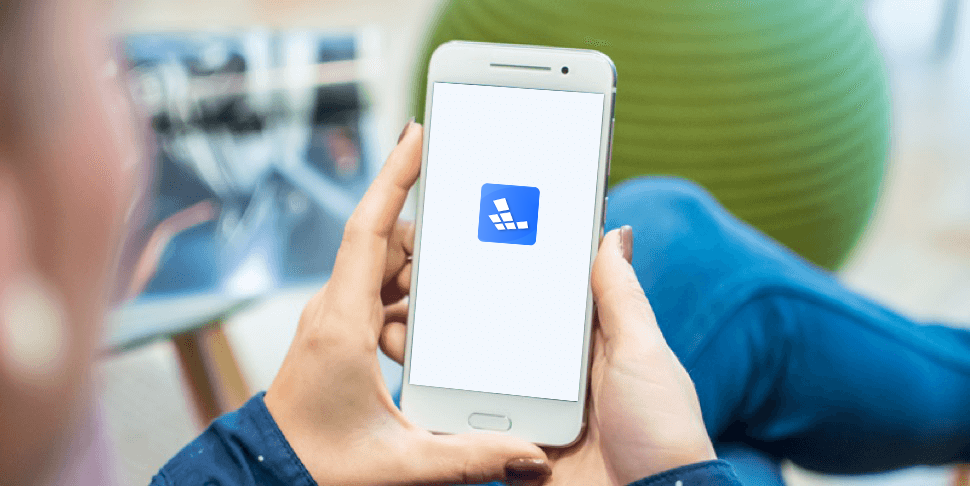
Email yourself a link to this page to make it easy to set up the app on any device.
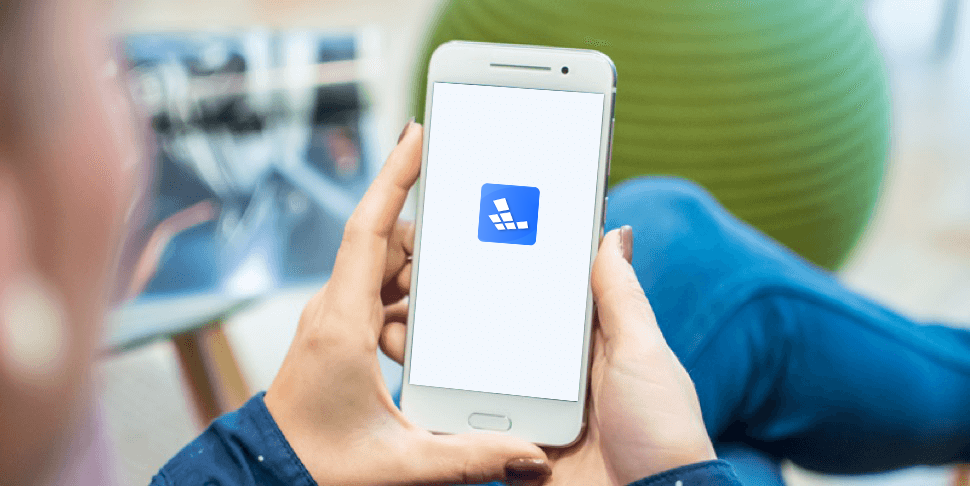
Email yourself a link to this page to make it easy to set up the app on any device.
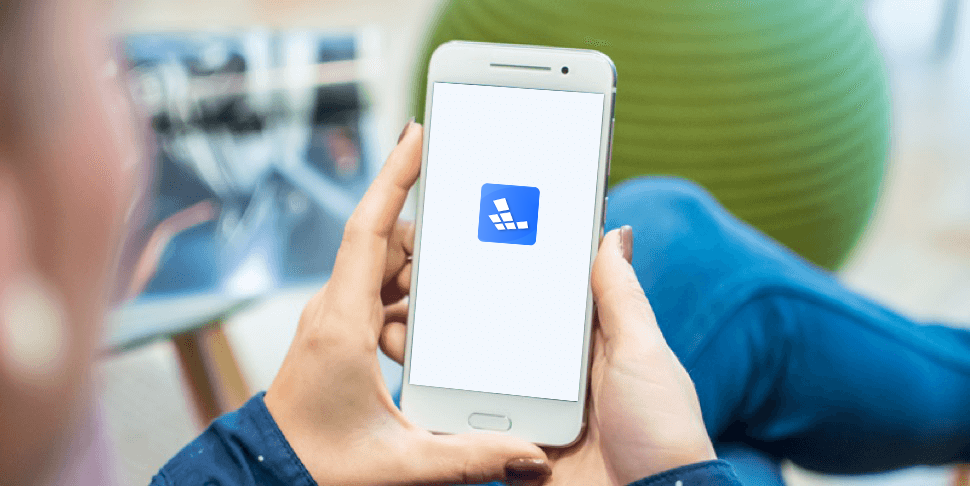
Bạn có thể điều khiển điện thoại đám mây của bạn trên bất kỳ trình duyệt nào trên Mac